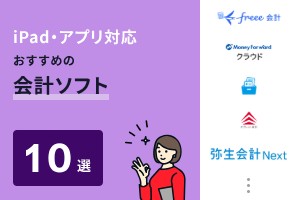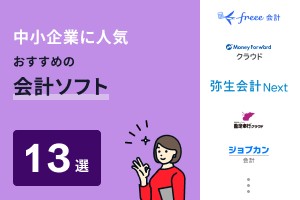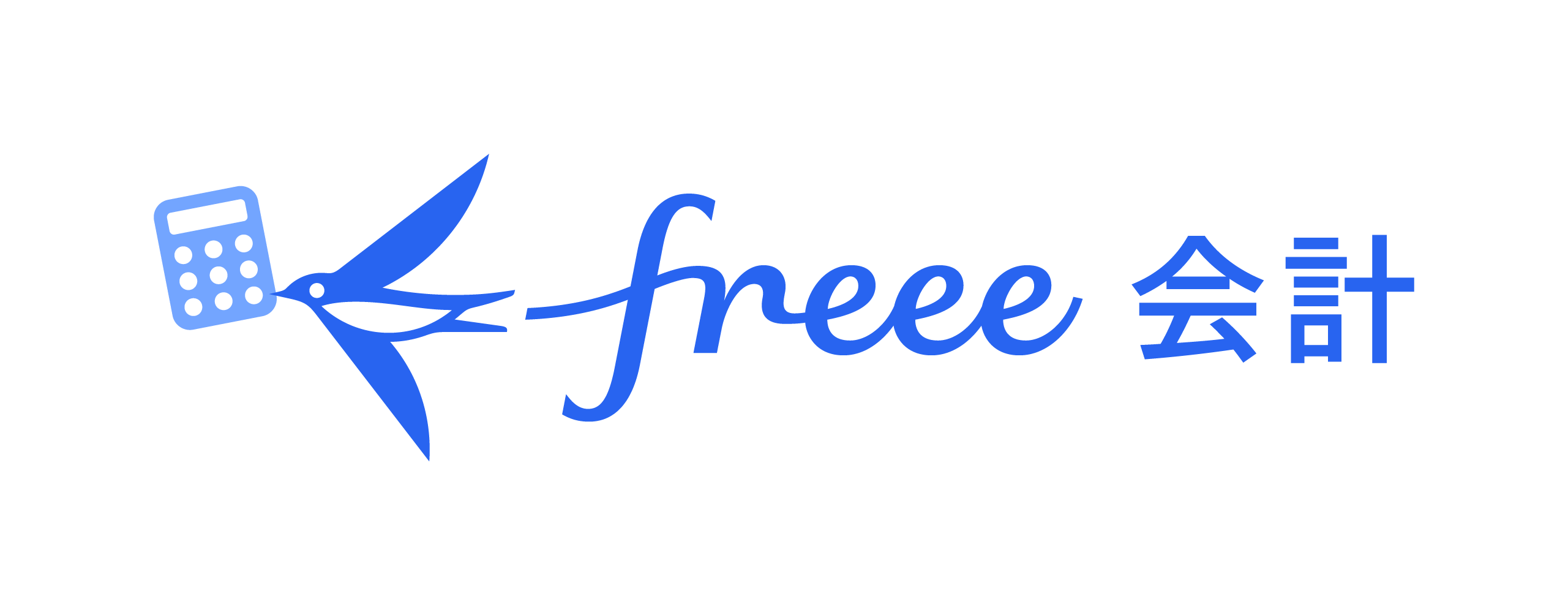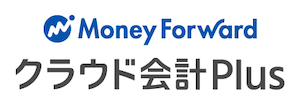エクセルで会計業務を行う方法とは?経理業務を効率化する会計ソフトについても解説
会計業務には多くの数値計算と入力の繰り返しが必要な上、ミスは許されません。コストパフォーマンスに優れていることから、表計算ソフト Excel(エクセル)を利用している企業も多いのではないでしょうか。エクセルは手動による入力はもちろん、関数などの豊富な機能を利用することで自動化も可能。エクセルを使いこなせるようになれば、業務の改善を見込めるでしょう。
そこで今回は、Windowsを利用している方なら無料で使える、エクセルの基本的な使い方について紹介します。基本的な使い方と合わせて応用方法をマスターし、快適な会計業務環境を構築しましょう。
- エクセルによる会計業務のやり方
- エクセルの会計業務に便利な機能
- エクセルで会計業務を行う際のポイント
- テンプレートを活用した会計業務
- エクセルで会計を行うメリット
- エクセルで会計を行うデメリット
- 【業務効率化】会計ソフトの併用もおすすめ
- エクセルで会計を行う際の注意点
- まとめ:会計ソフトを導入し、帳簿作成を効率化しよう
エクセルによる会計業務のやり方
まずは、エクセルで会計業務を行う方法をご紹介します。エクセルの基本的な使い方は、項目を入力してレイアウトを作成し、数式を各項目に合わせて記帳していくところからはじまります。
- 項目を入力し、レイアウトを作成する
- 数式を記入し、各項目を記帳する
項目を入力し、レイアウトを作成する
最初のステップは、レイアウトの作成です。レイアウトの作成では、日付、勘定項目、入出金額、差し引き残高、そして入出金の詳細内容を記入する摘要といった項目が必要になります。各項目を横並びに入力し、出納帳として使用する部分に格子状の罫線をかける方法がスタンダードな作り方でしょう。
簡単な入力と編集操作で作成できるため、おすすめの方法です。摘要部分は細かに入力するため、大きめにセルを作成するなど、使い方に合わせてサイズの微調整を行うと良いでしょう。
数式を記入し、各項目を記帳する
続いては、数式の記入と項目の記帳です。記帳する上では、差し引き残高の計算処理を自動化するために、数式を組む必要があります。入金額のセルから出金額のセルを引いたものを算出できるよう、数式を記入しましょう。
項目を記帳する際には、摘要セルを有効活用するのも大事です。金額だけを入力してもお金の流れがわかりにくいため、「書籍3冊」「3月売上」など、簡潔な説明を付け加えてわかりやすく整えることが重要です。
エクセルの会計業務に便利な機能
続いては、エクセルの会計業務で活用できる便利な機能についてご紹介します。エクセルにはさまざまな機能が用意されていますが、なかでも優先的に利用したいのがフィルターと桁区切りです。
- フィルター
- 桁区切り
フィルター
フィルター機能は、エクセルの代表的な機能の1つです。記入したデータのなかから項目を指定することで、条件に沿ったデータのみを抽出できます。データが増えると、目視で特定のデータを見つけることが難しくなるでしょう。
そんなときにフィルター機能を活用すれば、迅速に集計できるようになります。特定の項目だけを集計したい際などに役立つ上、業務負担の軽減とケアレスミスの防止にも効果的です。
桁区切り
桁区切りは、数字を「100,000」のように、三桁ごとに区切ることができる機能です。「セルの書式設定」を右クリックで呼び出し、「分類」→「数値」で「桁区切り(,)を使用する」にチェックを入れることで設定が反映されます。
入力した数字に自動で桁区切りが適用されるため、金額や個数が見やすくなる点がメリット。数値を入力する際、毎回コンマを挟むのは手間がかかりますが、桁区切り機能を使えば迅速に反映できます。
エクセルで会計業務を行う際のポイント
エクセルを活用した会計業務は広く普及していますが、必ずしも会計処理が楽になるとは限りません。ここでは、エクセルによる会計業務を実施する際に意識したい、3つのポイントについてご紹介します。
- 保険料率・税率の改正をチェックする
- 定期的にデータのバックアップをとる
- 給与計算用のテンプレートを活用する
保険料率・税率の改正をチェックする
1つ目のポイントは、保険料率・税率の改正をきちんとチェックすることです。これらは不定期ながらも改正される頻度が高く、古いシートを使い続けていると内容に適用されていないことがあります。これらの適用が遅れていると、給与や保険料の未払い、あるいは過払いが発生する可能性も。
エクセルシートは便利ですが、時勢に合わせた数値変更は手動で行う必要があるため、定期的に改正状況をチェックする習慣をつけましょう。
定期的にデータのバックアップをとる
2つ目は、データのバックアップです。エクセルデータをどれだけ丁寧に作成しても、紛失してしまったらいちから作り直さなければならない上、会計情報などもまとめて消えてしまうため、重大なインシデントにつながってしまいます。
こういった事故はケアレスミスから発生するリスクが常にあると言えるでしょう。そのため、バックアップデータを作成し、定期的に更新する作業が必須です。クラウドストレージなどに保存し、ハードに依存しない環境を整えるのも有効でしょう。
給与計算用のテンプレートを活用する
3つ目は、テンプレートの活用です。給与計算にエクセルを利用するのは一般的であるため、そのためのテンプレートも充実しています。いちからシートを作成しなくとも、公開されているテンプレートを活用することで、作成効率を高められるでしょう。
アレンジが必要な場合も、シートを少し修正するだけで自社に最適化させた形での運用が可能です。ネット上で検索するとさまざまなテンプレートが公開されているため、好きなフォーマットを選ぶと良いでしょう。
テンプレートを活用した会計業務
テンプレートをダウンロードして展開すると、すでに会計業務に必要な項目が設けられているため、セルへの項目入力や、網目かけなどは必要ありません。まずは自社の業務に必要な項目が用意されているかを確認しましょう。
必要項目に不足がある、あるいは修正が必要な場合は、普段どおりテキストを差し替え、最適化させていきます。不要な項目がある場合は、行や列ごと削除することで見やすくアレンジすることが可能。必要・不要の判断を下す際には、フィルター機能を活用することで効率を高められます。
エクセルで会計を行うメリット
エクセルによる会計業務には、いくつものメリットが期待できます。ここでは、エクセル運用の主な3つのメリットについて確認していきましょう。
- 無料で利用できる
- カスタマイズしやすい
- 余計な機能をつけなくて良い
無料で利用できる
1つ目のメリットは、無料で利用できる点です。エクセルはWindows OSに標準搭載されている表計算ソフトで、ワードやパワーポイントと合わせて利用できるポピュラーな製品。また、ビジネスシーンにおける主要なOSはWindowsであるため、多くの企業ではビジネス向けのWindows PCを導入しているでしょう。
法人向けのビジネスPCには一般的にエクセルをはじめとするオフィスソフトが標準搭載されているため、事実上、無料で利用できるということになります。なお、Macを使用している場合はWindowsのソフトを有料で導入する必要がありますが、ほとんどの企業で利用されているため、なるべく購入しておいた方がいいと言えるでしょう。
カスタマイズしやすい
2つ目のメリットは、カスタマイズが容易である点です。エクセルは関数の運用方法などにある程度の知識が求められる一方で、拡張性が高いため、複雑なシステムもスキル次第でいくらでも組み上げることができます。
企業に特化した専門性の高い機能も簡単に構築することが可能で、表計算を実施する際にはまず運用を検討したいソフトだと言えます。エクセルに対応したソフトも多く、さらにエクセル形式による共有もできるため、ほかのシステムと広く連携したい際にも活用できるでしょう。
余計な機能をつけなくて良い
エクセルは単体で完成されているアプリケーションであるため、拡張機能をわざわざ購入しなければならない、というケースは滅多にありません。商用の有料ソフトでも、用途によっては新しいプラグインを購入しなければならないケースもあるでしょう。その点、エクセルはそういった必要がなく、高いコストパフォーマンスを発揮します。
エクセルで会計を行うデメリット
エクセルは確かに頼もしい実力を発揮してくれる一方で、あらかじめ懸念しておくべきデメリットもあるのが事実。ここでは3つの懸念点をご紹介していきます。運用の際の参考にしてください。
- エクセルでは処理が難しい場合がある
- 専門的知識が必要
- 表を作る手間がかかる
エクセルでは処理が難しい場合がある
1つ目のデメリットは、エクセルでは対処ができない、あるいは難しい処理もあるという点です。エクセルはあくまでも表計算ソフトであるため、会計業務を効率的に行うための機能が搭載されているわけではありません。
会計ソフトを運用してきた人にとっては、少々使いづらいと感じてしまうケースも出てくるかもしれません。消費税の計算のように、会計ではポピュラーでも、エクセルでは自分で計算しなければならないこともあるため、決して過信はできません。
専門的知識が必要
エクセルは使い方さえ覚えてしまえば強力な武器となりますが、使いこなすまでには時間がかかります。汎用性が高い分、あらゆる関数作成やコマンド入力を自分で組み上げなければならず、エクセルに特化した能力が必要です。
エクセルの知識に精通した人物がいれば困りませんが、一方で業務が属人化するというリスクも。退職や異動の際に代替が効かず、運用効率が低下してしまうこともあります。
表を作る手間がかかる
3つ目のデメリットは、運用負担です。エクセルは一度組み上げてしまえば便利な一方、そこにいたるまでには時間がかかります。どれくらいの負担と時間を要するのかは、担当者のスキル次第。そのため、時間に余裕がない場合にはあまり当てにできるものではありません。
また、表作りそのものを頑張っても、会計業務が減っていくわけではない点にも要注意。繁忙期に表作成からはじめてしまうと、かえって業務パフォーマンスが低下してしまうでしょう。
【業務効率化】会計ソフトの併用もおすすめ
エクセル運用の課題を解消するために、近年では多くの企業が会計ソフトと併用しています。会計ソフトとは、会社のお金の流れを管理し、会計処理を効率化するソフトです。
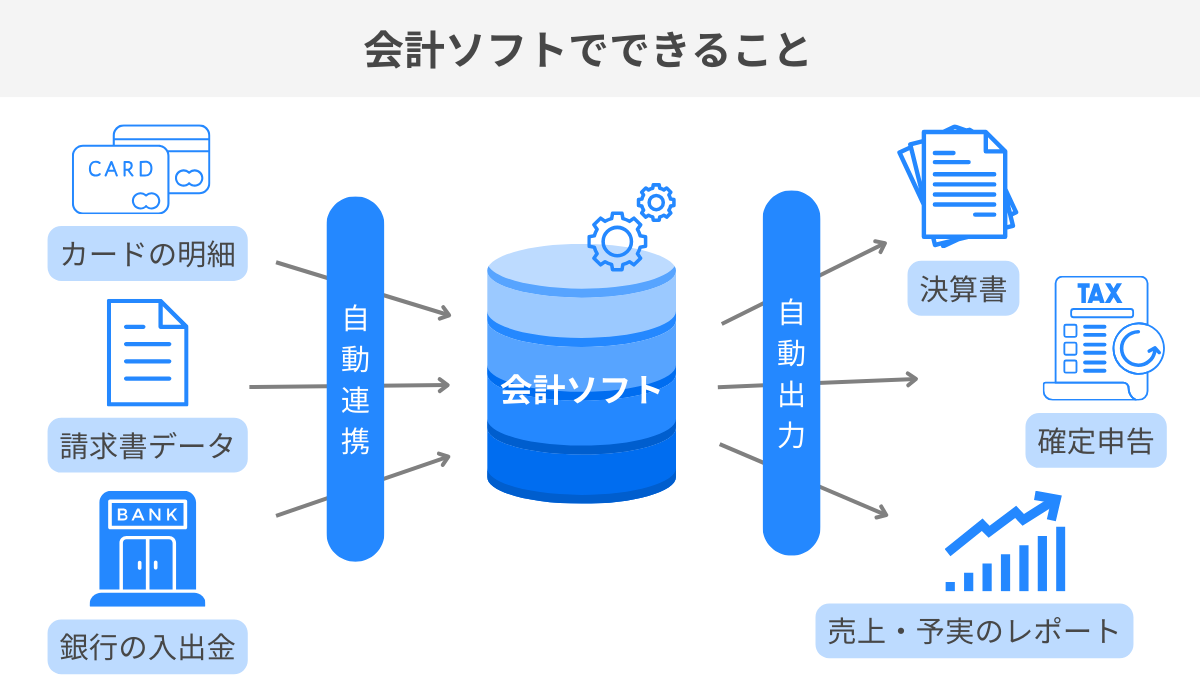
ソフトの運用はできるだけ1本に絞った方が効率的ですが、エクセルの場合は例外的に有効だと言えるでしょう。というのも、エクセルはあまりにも広く浸透しているため、部分的に残しておいた方が、業務によってはパフォーマンスの改善に役立つからです。
会計ソフトをエクセルでは手に負えない部分の担当、あるいは業務の更なる効率化を実現できそうな分野に導入することで作業効率を高められます。すでにエクセル運用が浸透している現場では、部分的な会計ソフトの運用からはじめ、徐々にその業務範囲を広げていくことでスムーズに移行できるでしょう。
エクセルで会計を行う際の注意点
エクセルで会計業務を行う場合は、いくつかの注意点に気をつけることで使いやすくなります。最後に、エクセルで会計業務を行う際の注意点について解説します。
- 関数などの入力ミスに注意する
- データのバックアップを常にとる
- 税制改正や会計ルールをチェックする
関数などの入力ミスに注意する
1つ目の注意点は、ケアレスミスへの警戒です。特に関数の入力ミスは、算出して確認を行うまで気づかない、あるいは気づかないまま放置してしまうことが多いと言えます。そのため、ミスなく計算式が書けているかを入念に確認することが大切。また、テンプレートを流用した際には意図しない関数が含まれている場合もあるため、本格運用の前に不要な式が組まれていないか、あらかじめ確認しておきましょう。
データのバックアップを常にとる
2つ目の注意点は、バックアップの確保です。確実にバックアップをとるには、USBストレージやクラウドストレージを用意するのが良いでしょう。特に、クラウドストレージは非常に有用度が高く、ネット経由で同じデータを異なるPCで扱える点がメリット。
メインPCに物理的なダメージがあった際も、別のPCからシームレスに利用できます。致命的な事故を回避するために、以上のようなストレージに定期的にバックアップをとる習慣をつけておきましょう。
税制改正や会計ルールをチェックする
3つ目の注意点は、ルール改正への迅速なキャッチアップです。税制や保険料など、給与支払いに関するルールの変更は私たちが考えている以上に頻繁に行われているため、定期的な確認が欠かせません。
数人分の給与であれば多少のミスは大きな問題にはなりませんが、数百人、数千人規模となると取り返しがつかなくなるでしょう。過払いや未払いが意図せずに常態化すると、法的措置が取られる可能性もあるため、真摯な対応が必要です。
まとめ:会計ソフトを導入し、帳簿作成を効率化しよう
エクセルは無料で利用できる、世界でもっともポピュラーな表計算ソフトです。会計業務においても多くの企業で活用されており、確かな成果を発揮してきました。基本的な機能は初心者でもすぐにマスターできるため、丁寧な会計業務のファーストステップに試しておきたいソフトです。
ただし、税制への対応などマメな確認業務が必要な上、専門性の高い機能を実装するにはスキルが欠かせないなどの問題点もあります。導入する際は、会計ソフトとの併用も検討するなど、自社にとって最適な手段で運用を進めると良いでしょう。
会計ソフトの導入を検討中の方は、ぜひPRONIアイミツ(当サイト)をご活用ください。PRONIアイミツでは、いくつかの質問に答えるだけで希望要件に合った会計ソフト(最大6社)をご案内可能です。1社1社に問い合わせる手間・ツール選びの時間を大幅に節約できるため、ぜひ一度お試しください。
会計ソフトのおすすめ記事
会計ソフトの新着記事
会計ソフトのランキング
探すのに時間がかかる

相場がわからない
複数を比較しづらい

プロが代わりに探して紹介します!